כיצד להסיר את המוט השחור בצג?

צג הוא רכיב חיוני לכל מחשב. כל העבודות שמאחורי המכשיר אינן שלמות ללא התצוגה עצמה. טכנולוגיות מודרניות העניקו לנו את המסכים האיכותיים ביותר עליהם התמונה נראית עשירה מאוד ומציאותית. למרבה הצער, אף משתמש לא מוגן מבעיות בעבודה עם מכשירים כאלה. כיצד להסיר את המוט השחור בצג? איך להגדיר את זה בכלל? אולי זה עניין של מנהלי התקנים של כרטיסי מסך או הגדרות פלט תמונה. כדי לפתור את הבעיה, אתה יכול להשתמש בשיטות ביטול שונות. בואו נדבר היום על כל הניואנסים של התאמה אישית של המצאה מוכרת זו.
לתוכן ↑הגדרות עבור Windows 7
כדי לפתור בעיה בפסים שחורים, אתה יכול לנסות את ההוראות הבאות:
- הפעל את המכשיר שלך והמתן למערכת ההפעלה של Windows לטעון. ודא שהתצוגה מחוברת ליחידת המערכת של המחשב.
- לאחר ההורדה, לחץ באמצעות לחצן העכבר השמאלי על סמל "התחל" ועבור לסעיף "לוח הבקרה".
- תראה תפריט הקשר עם מספר עצום של סמלים האחראים לפעולות שונות. עליך לעבור לכרטיסייה "מסך".
- עכשיו אתה צריך לעבור לאפשרות "הגדרות רזולוציית מסך". לפניך תיפתח תיבת דו-שיח, בה אתה צריך לבחור את ההגדרה "הגדרות מתקדמות".
- נותר לעבור ל"מאפיינים גרפיים "ולבחור" הגדלה למסך מלא "בהגדרות הזום.
לרוב, המניפולציות המתוארות לעיל עוזרות להסרת מוטות שחורים בצג בצדדים, מעל ומתחת. אם לאחר שכל הפעולות לא השתנו, תצטרך לפנות לשיטות אחרות לפתרון בעיות.
לתוכן ↑חשוב! הפסים מגיעים בצבע אחר, ובהתאם לאופן שבו הם מתבטאים, תוכלו להכיר את הסיבה להופעתם. יתכן שזה לא נושא קריטי. בכל מקרה, יש צורך להבין בזמן כדי לא לגרום לכשל במערכת מלאה עם אובדן כל הנתונים שלך.
הקדשנו פוסט נפרד לנושא זה. "פסים אנכיים על הצג".
התקן דרייברים חדשים בכרטיס המסך
יתכן כי פגם זה נגרם כתוצאה מבעיות בגירסת מנהלי ההתקן של כרטיס המסך שלך.
חשוב! התקני פלט תמונה מסוימים אינם חוזרים לפעולה רגילה גם לאחר הגדרת הרזולוציה הרצויה. התמונה פשוט מפסיקה להימתח על פני המסך, ומשאירה את הפסים המוגדרים בשני הצדדים.
כדי להיפטר מכך, תוכלו לנסות את השיטה הבאה:
- ראשית עליך לגשת לאתר הרשמי של מפרסם כרטיס המסך שלך.
- לאתרים מכל היצרנים יש עיקרון פעולה דומה, כך שתצטרך ללכת לתמיכה ולבחור את החלק "מנהלי התקנים".
- לאחר מכן עליך למלא את השדות הריקים, עליך להזין את הנתונים של המחשב האישי שלך ואת הדגם של שבב עיבוד הווידיאו.
- יש להפנות אותך לקישור לאתר עם מנהלי ההתקנים האחרונים, משם עליך להוריד ולהתקין אותם.
- לאחר שלבים אלה, עליך לעבור לתפריט ההגדרות ולהגדיר את הרזולוציה המרבית המותרת לדגם המכשיר שלך.
חשוב! כדי למנוע אי הבנות בעקרונות התאימות, בדוק את ההגדרות בפריט האחרון בפרמטרי הגודל בהגדרות.
בהגדרות אתה צריך למצוא את השורה עם השם "הגדרות גודל" ולהעביר את המחוון על הפריט "סריקה דחוסה - סריקה מורחבת" כך שהתמונה תמלא את כל התצוגה.
חשוב! עליכם גם לוודא שהתמונה מכוילת וממוקמת בדיוק במרכז.
כיצד להסיר שדות שחורים בצג אם האמור לעיל לא עוזר?
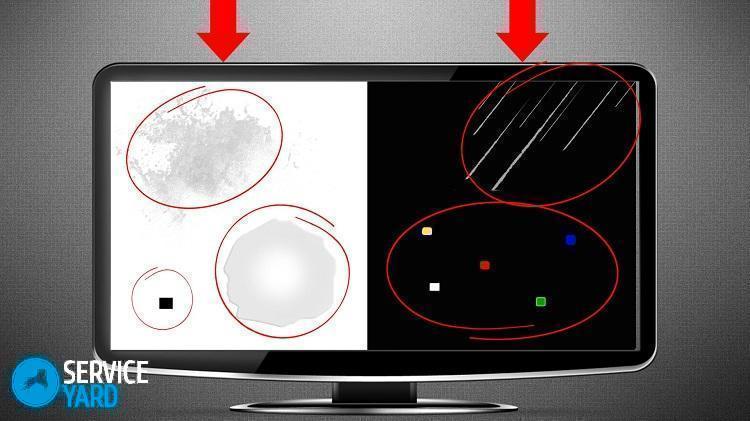
הגדר את קצב המסגרת הנכון
משתמשים מסוימים ממליצים להשתמש בשיטה הבאה לפתרון בעיות:
- לחץ באמצעות לחצן העכבר הימני על שטח ריק של שטח שולחן העבודה.
- תפריט הקשר יפתח בו עליך לבחור את החלק "רזולוציה" במסך המחשב הנייד או המחשב.
- אתה תראה חלון מולך עם ארבע כרטיסיות שונות, עליך לעבור לכרטיסייה "צג".
- מצא "הגדרות צג" והגדר קצב רענון מסגרת שונה, למעלה או למטה.
מניפולציות אלה יכולות לעזור לך לפתור את הבעיה.
לתוכן ↑חשוב! ישנם מצבים אחרים של הופעה פתאומית של תסמינים בלתי מובנים במחשב. הוסף סימניה למאמר אחר, וייתכן שתמצא הוראות כיצד לעשות זאת כיצד להסיר את המסגרת מהצג - -.
"צלייה" של כרטיס מסך
יש אפשרות שהשבב מתרחק מעט מכרטיס המסך, מה שגורם לממצאים בצורה של פסים מעצבנים. "תיקונים" vidyuha כדלקמן:
- פרק את יחידת המערכת באמצעות מברג פיליפס ונתק את כרטיס המסך מלוח האם.
- יש להסיר קירור מהמעגל החולץ. אנחנו מרימים את המכשיר והולכים לתנור.
- הפעל את המבער והחזק את החלק עם פינצטה גבוה מעל האש. ערכת השבבים צריכה להתיישב על כל המבנה.
- אנו מקררים את הרכיב ובודקים. ניתן להשתמש במייבש שיער בשיטה זו.
לתוכן ↑חשוב! בעיות רבות במסכי מחשב מתעוררות מהסיבה הפשוטה שהם נמחקים עם כל דבר - סמרטוטים רגילים לאבק, אלכוהול, שטיפת ג'לים. כדי למנוע מצב זה יקרה לך, הקפד לקרוא אודותיו כיצד לנגב מסך מחשב - -.
קטעי מלאי
עכשיו אתה יודע כיצד להסיר את המוטות השחורים בצדדים, מימין ותחתית המסך בארבע דרכים שונות. ברור שבלי לקבוע את סיבת הליקוי, תצטרך לפנות לאחד מהם באקראי, אך בכל מקרה לא תרע יותר. השתמש בטיפים שלמעלה ותצליח!






